Salesforce Spiff:営業のやる気アップ術
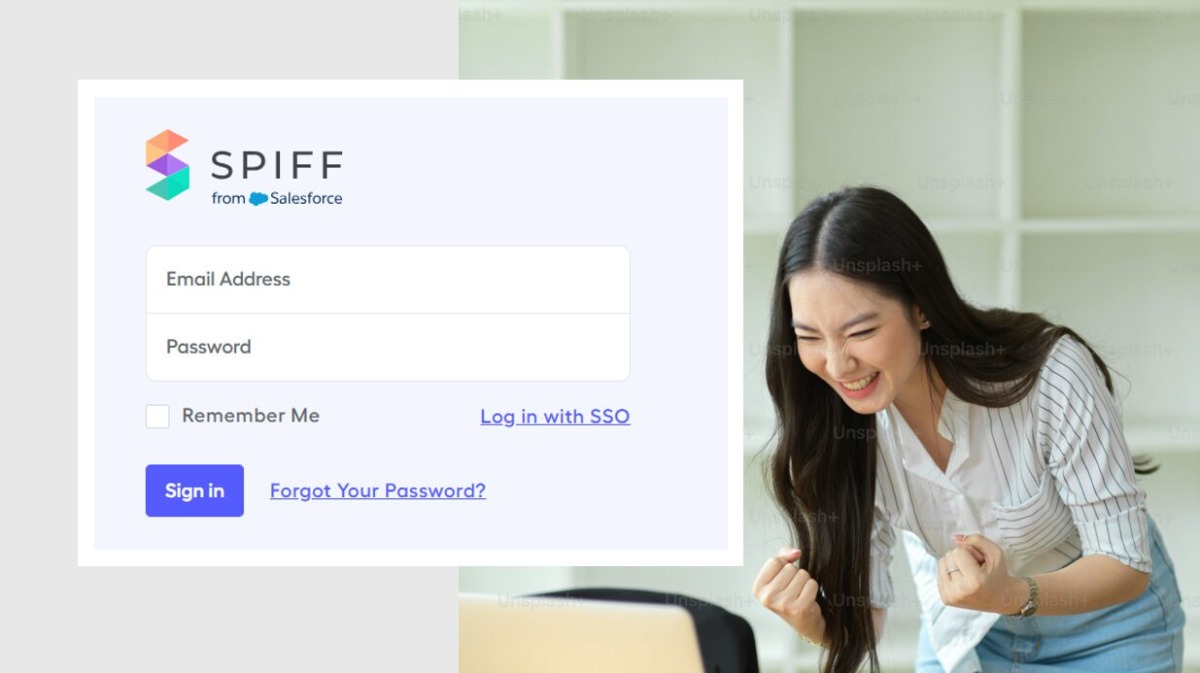
インセンティブ制度は社員の意欲向上にとても有効なツールです。しかし、そのための条件や支給額の計算をシステム化されている企業はまだまだ少ないかと思われます。営業チームのインセンティブ管理にGoogleスプレッドシートやExcelを使い、手入力されている会社は多いのではないでしょうか?また、営業担当者は商談ごとのインセンティブ額を自身で把握できているでしょうか?
「インセンティブ計算を自動で管理したい」「この案件を受注できたらいくらもらえるのか知りたい」「ノルマ達成までの進捗を把握したい」…
本記事は、このようなお悩みを抱えている皆様にぜひご一読いただきたい内容となっております。インセンティブ計算の自動化、営業担当者へのインセンティブ額の明示は、経理への不信感を取り除き、営業の更なる目標達成に向けたモチベーションアップに繋がります。
「でも、どうやって…?」
Salesforce Spiffで実現できます!これから、Salesforce Spiffの活用方法と、期待される可能性についてご紹介いたします。
Salesforce Spiff(セールスフォース スピフ)とは?
Salesforceのデータを活用し2重入力をなくす
Spiffとは2024年にSalesforceが買収しSalesforce製品となった製品で、営業チームのインセンティブ計算を自動化し、管理するプラットフォームです。SpiffはSalesforceとの連携が可能であり、Salesforceで登録したレコードを同期できます。SpiffとSalesforceの同期により、Spiffで作成するインセンティブ計算式には、Salesforceの標準およびカスタム項目の値を使用できます。
営業担当者のモチベーションアップ
貴社の営業担当者は、案件獲得時やノルマ達成時にいくらのインセンティブが支払われるか、正確に把握できているでしょうか?Salesforce Spiffなら、柔軟なインセンティブ計算をもとに、「この案件で自分はいくらもらえるのか」をひと目で確認できます。インセンティブプランは、事前に「ノルマ達成率に応じた支給レート」を設定できますし、市場のチャンスが高まっているタイミングで、後から最適なプランを追加できます。
自分の頑張りがいくらのインセンティブに繋がるのかが明確に分かると、モチベーションはぐっと高まります。
ノルマ達成までの差分をグラフで見える化
Salesforce Spiffの最大の魅力の一つとして、「ノルマ達成までの差分をグラフで見える化できる」という点が挙げられます。前述した案件獲得時のインセンティブ額の表示だけでなく、ノルマ達成といった長期的視点での進捗管理も、グラフで分かりやすく表示できます。「今、自分はノルマに対してどの位置にいるのか」「達成まであとどれくらいか」がひと目で分かるので、日々の営業活動の指針になります。そしてゴールまでの道筋が次第に鮮明になっていくこの“見える化”が、営業のやる気を引き上げることは明白でしょう。
Salesforce Spiffの概要や魅力について、イメージが湧いてきたのではないでしょうか。
ではここから、基本的な設定方法をピックアップしてご説明します。
Salesforce Spiffで柔軟なインセンティブ計算
Salesforceのデータをそのまま使用できる
Salesforce Spiffでインセンティブ計算のロジックを組む際には、Salesforceから取得してきたデータの値を使用できます。またSalesforce Spiffでは、新しい項目を自由に作成でき、数式を使って計算したり、直接値を入力したりすることも可能です。
【Salesforceとの接続】
Salesforce Spiffの「アドミン」タブ→「コネクタ」から「Salesforce」を探し、接続します。
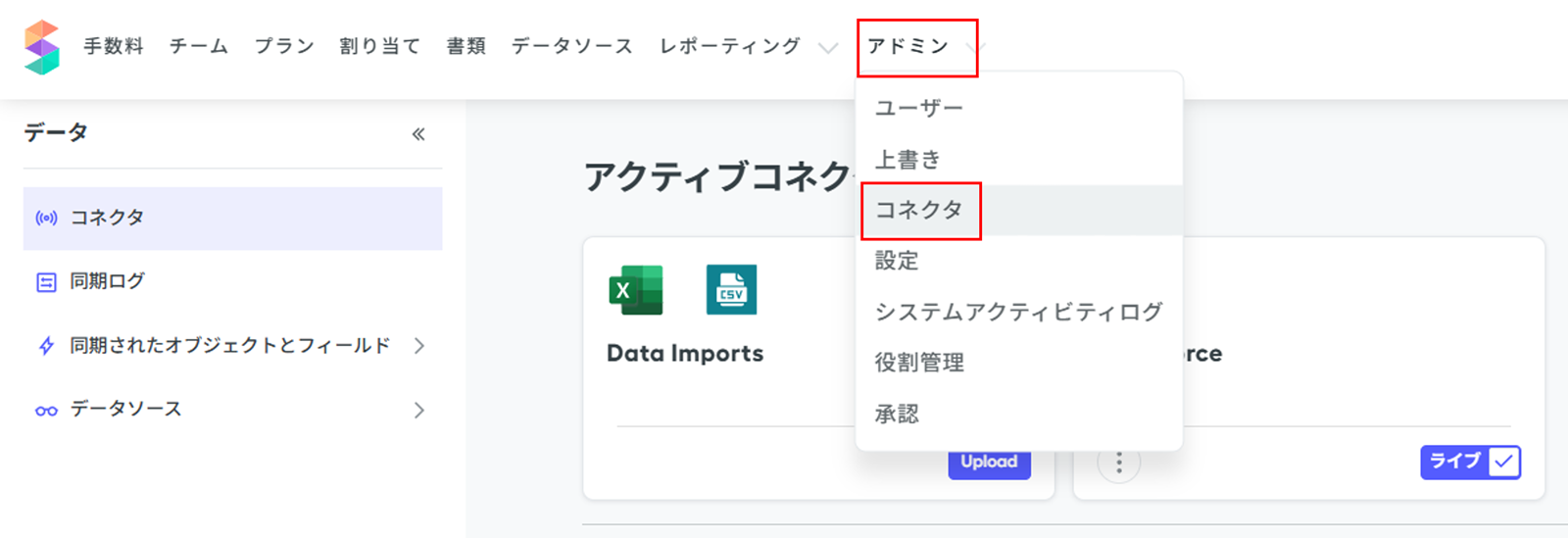
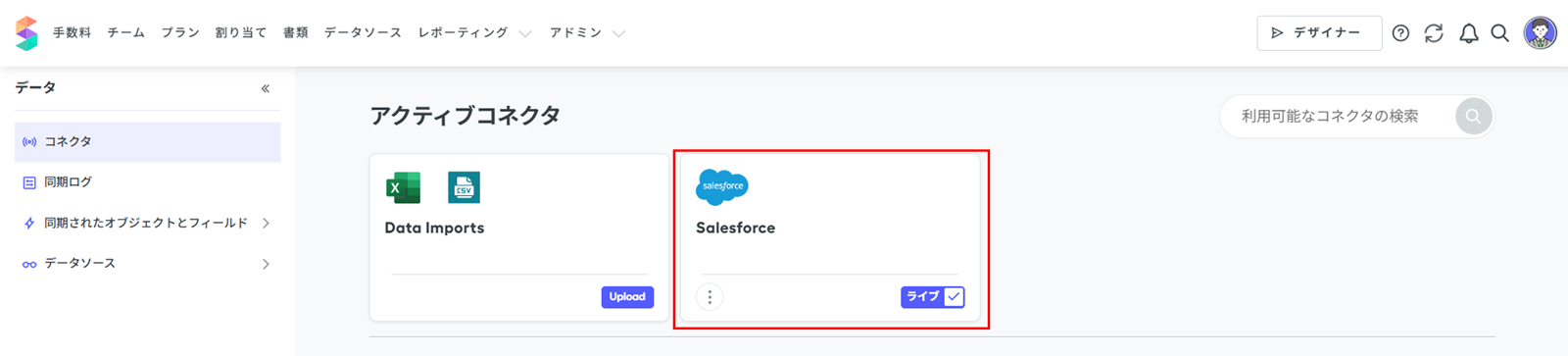
【Salesforceの項目を使用】
同期対象のSalesforceオブジェクトとその項目を選択し、追加できます。
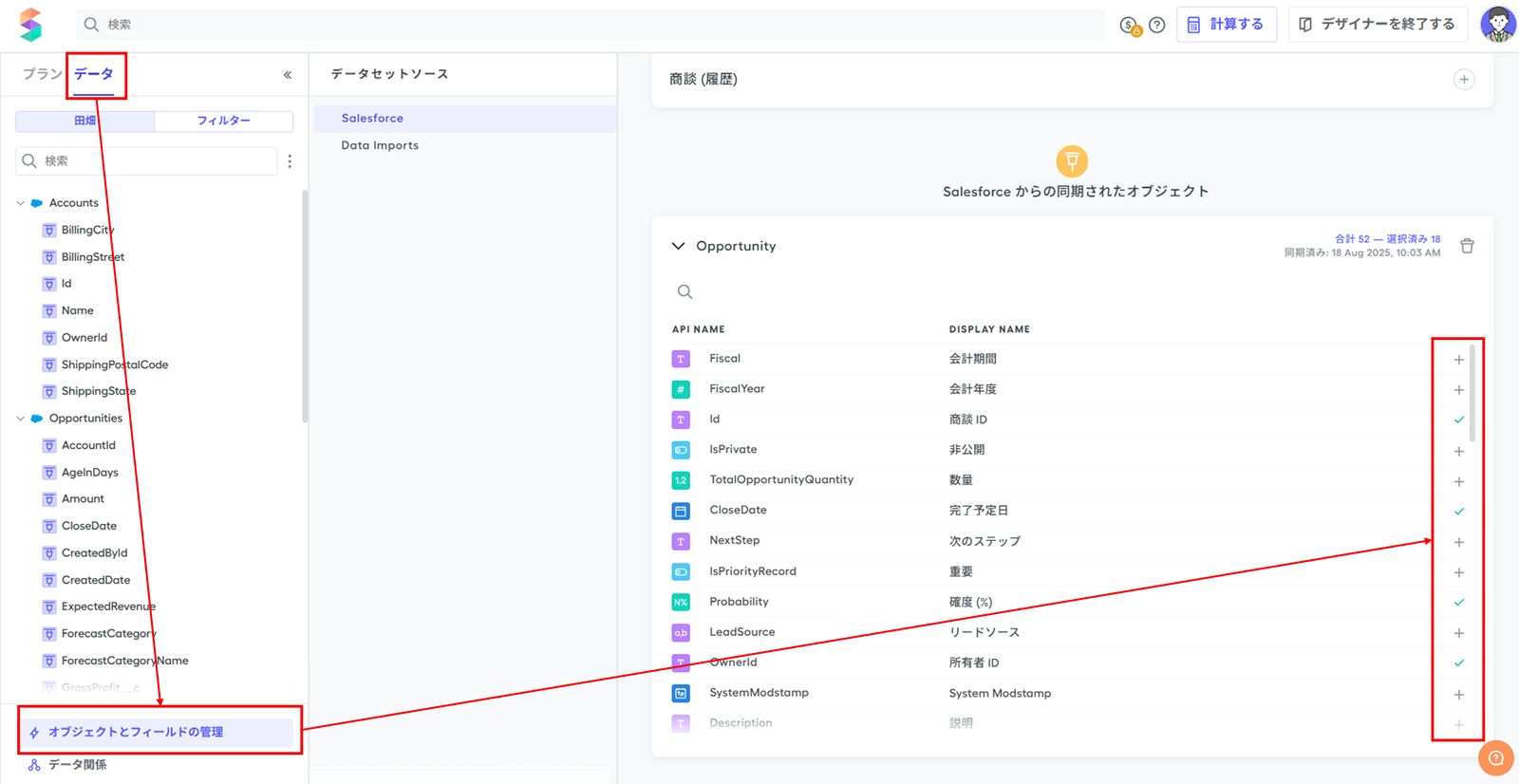
【Salesforce SpiffのデータシートにSalesforceの項目値を使用】
下記の表(データシート)のように、Salesforceの項目値を取得できます。
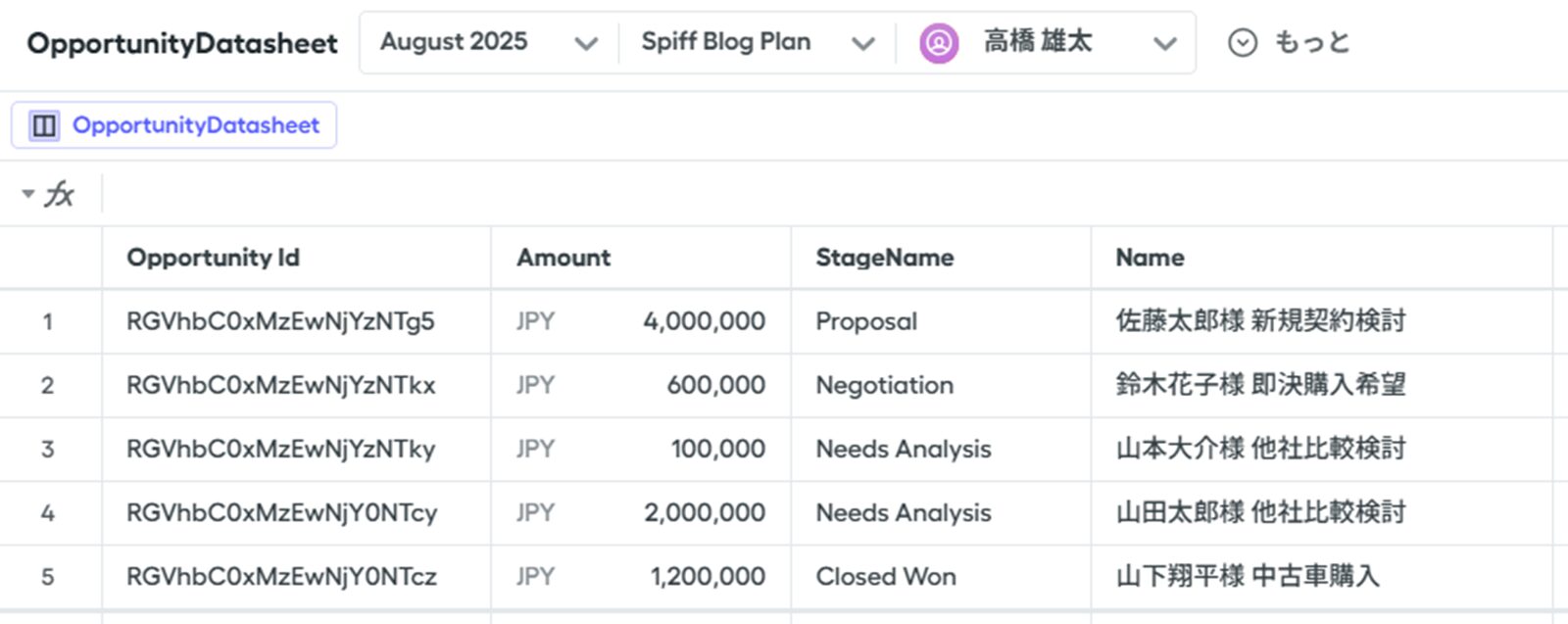
Salesforce Spiffの概要について
実際にインセンティブ計算式の作成に入る前に、前提として理解しておくべきSalesforce Spiffの概要について説明します。Salesforce Spiffでは、プラン、データシート、ワークシート、クォータテーブル、範囲テーブル等の要素を使用します。
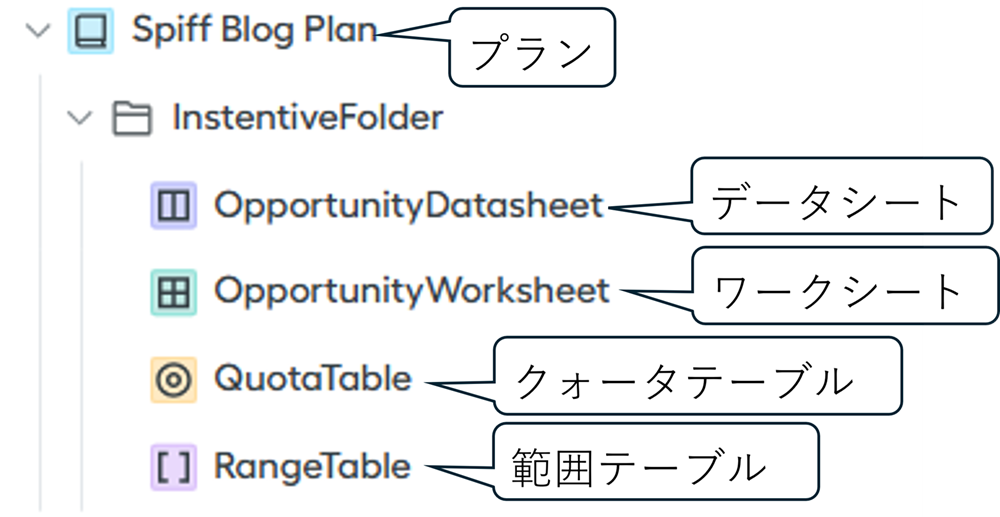
【プラン】
インセンティブ計算の合計値を表示します。プランにはユーザーの割り当てを行い、作成したプラン内にデータシートやワークシート等を作成します。
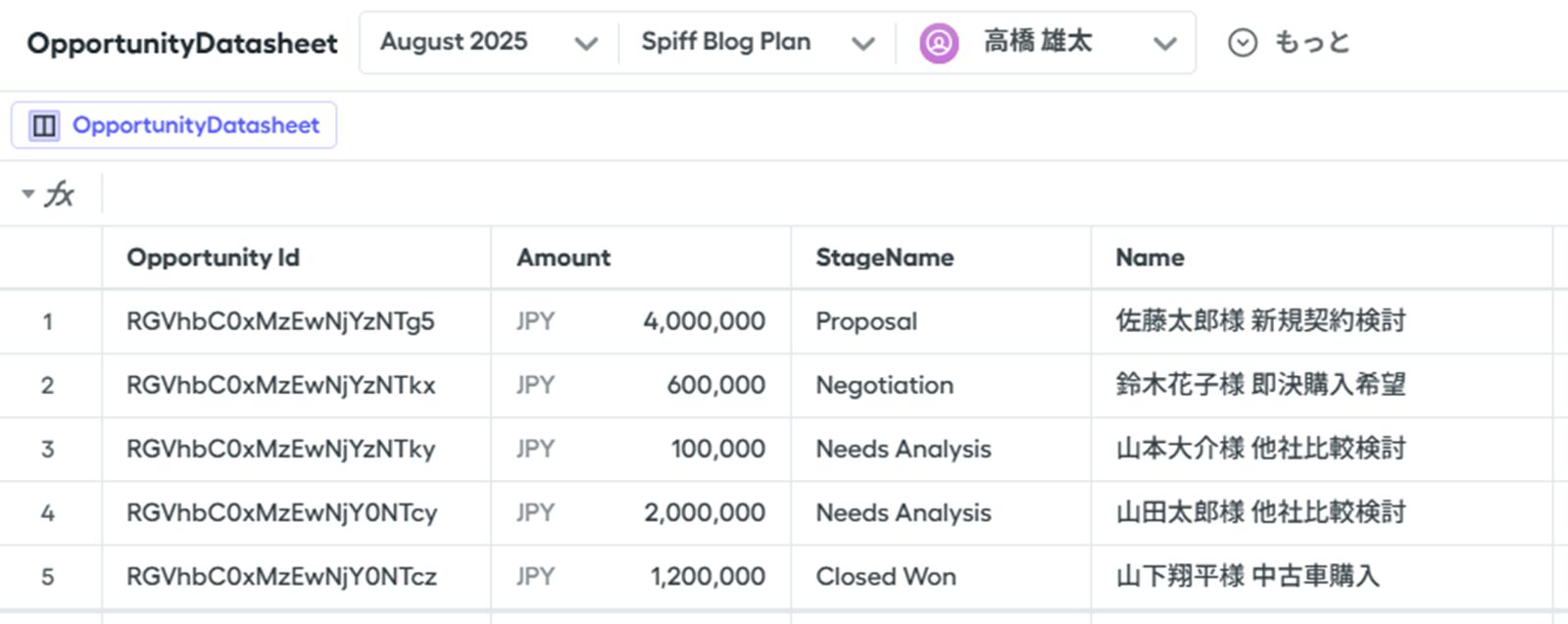
【データシート】
インセンティブ計算の元になるデータの抽出や、インセンティブ計算のルールを作成します。
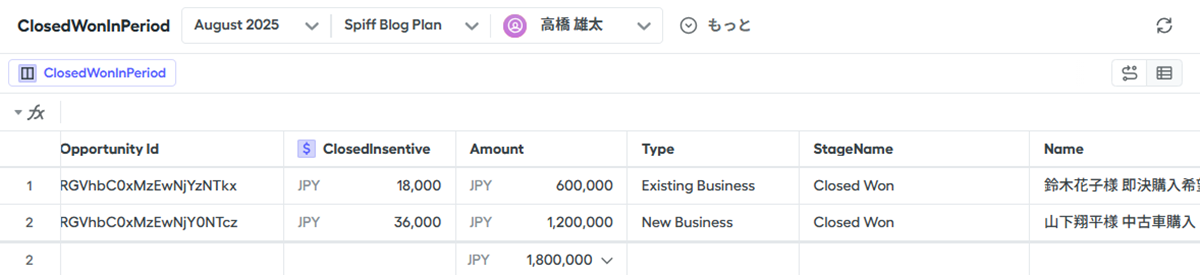
【ワークシート】
データシートやその他の作成したテーブルから値を取得し、インセンティブ計算のルールを作成します。
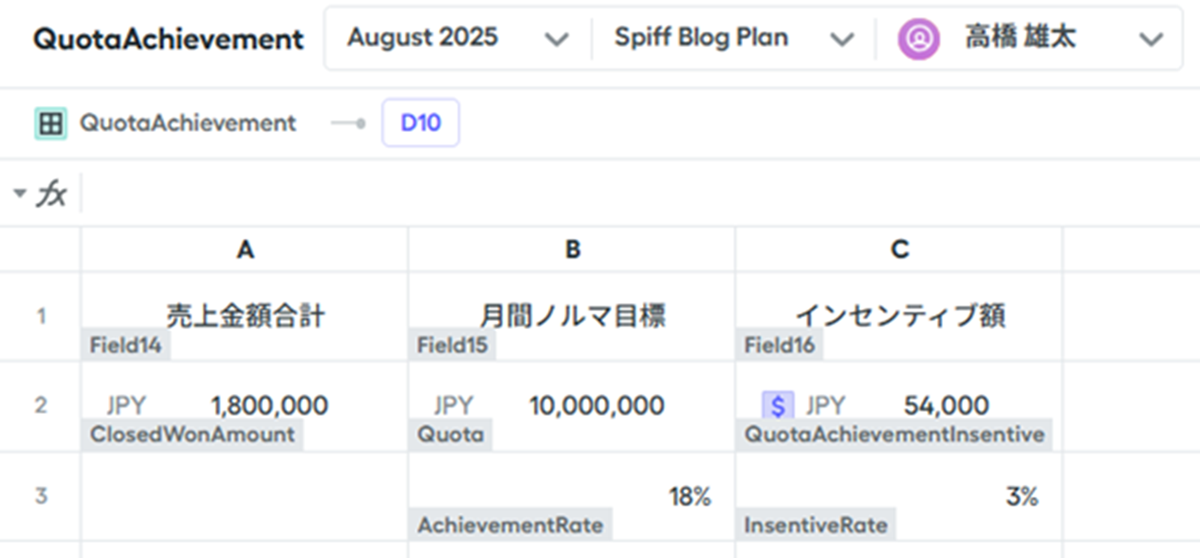
【クォータテーブル】
営業担当者別にノルマを作成できます。ノルマの期間は、年単位、月単位、四半期単位から選択できます。

【範囲テーブル】
ノルマ達成率や指定した金額ごとに、インセンティブの支給率(レート)を定める場合に作成します。
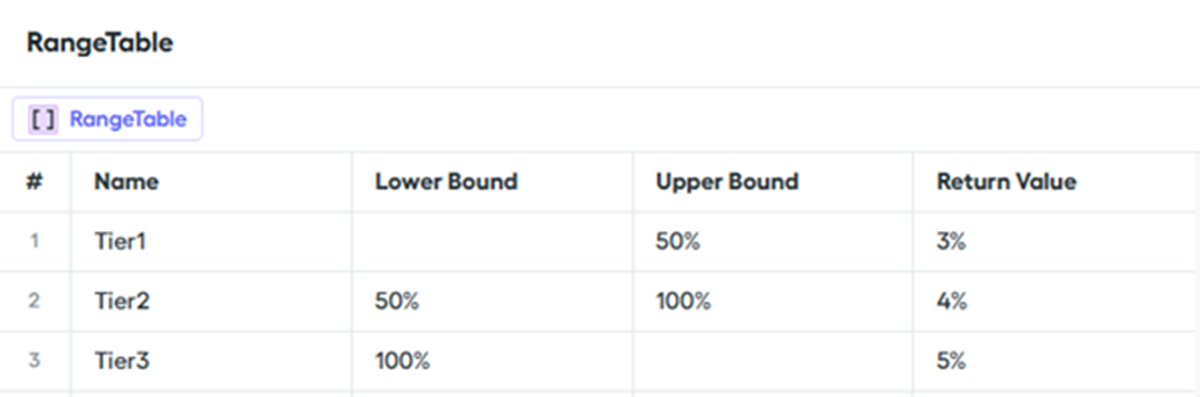
Spiffの概要について理解できましたでしょうか?ここからは、実際のインセンティブ計算式の作成方法についてご紹介します。
Salesforce Spiffでデータシートを使ってインセンティブ計算式を作成
インセンティブ計算には様々なパターンが存在しますが、本記事では例として、新規案件獲得のインセンティブ計算についてご紹介します。具体的なインセンティブ支給の条件並びにルールは以下とします。
- 新規のお客様を対象とした案件である
- クローズした際、売上金額の3%をインセンティブ支給額とする
※以降は、Salesforceの商談オブジェクトとの同期を行ったことを前提として説明します。
フィルターの作成方法
フィルターを作成すると、データを絞り込みが可能になります。Salesforceのリストビューでデータを絞り込むときと同じイメージで構いません。
Salesforce Spiff側で、以下のすべての条件を満たすフィルターを作成し、データを抽出します。
- 商談レコードの所有者IDとユーザーIDが等しい →ByRep(別途作成)
- 「完了予定日」が今月の期間内である →InPeriod(別途作成)
- 商談レコードの「種別(Type)」項目の値が「New Business」と等しい
- 「フェーズ(StageName)」の値がClosed Won もしくは Closed Lost ではない
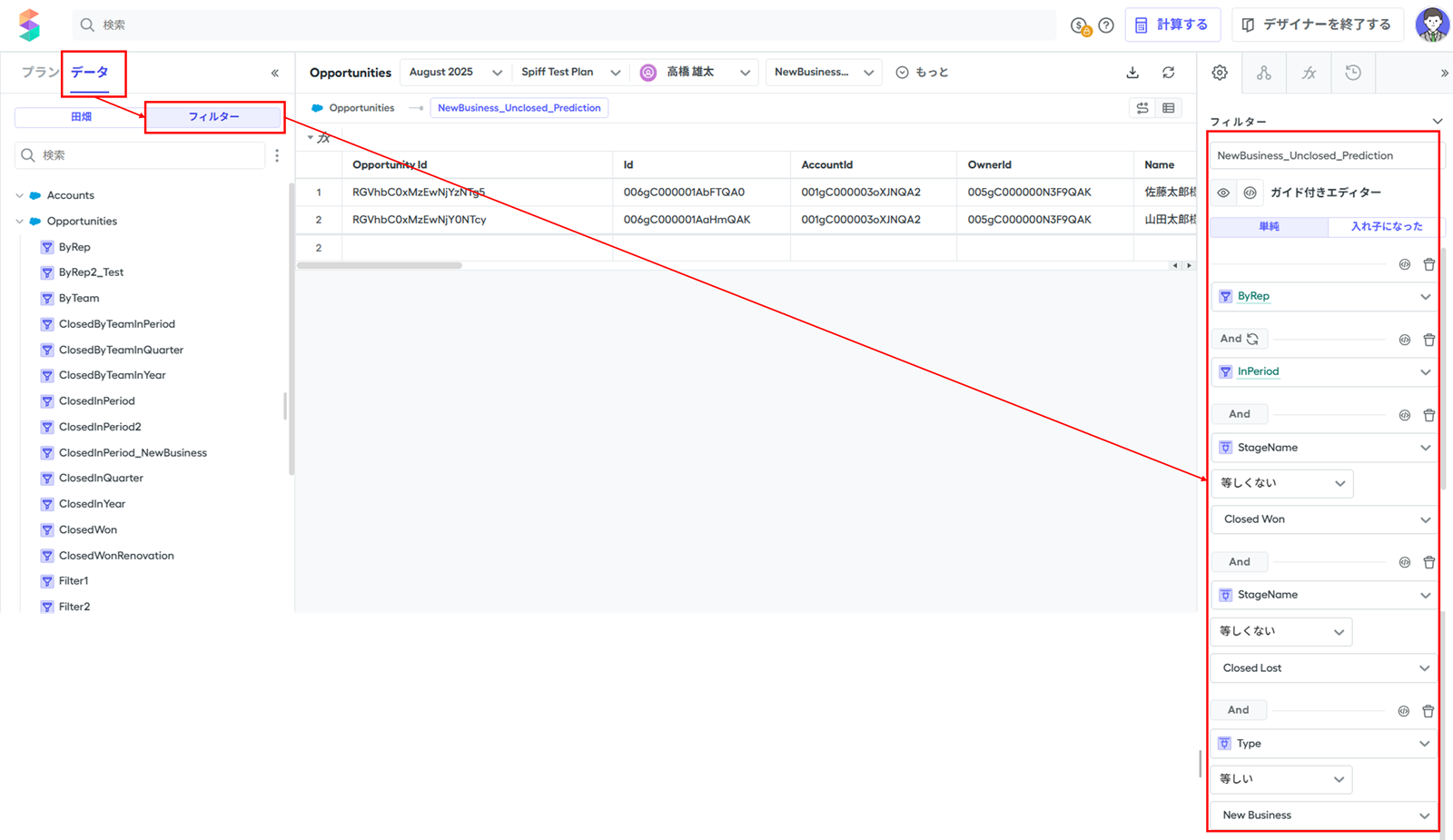
以下は、作成したフィルターによって抽出されたデータになります。指定した条件を満たしているか、確認します。
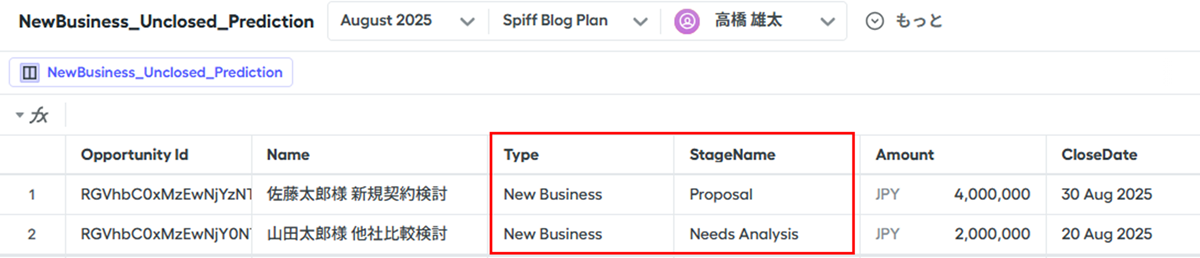
インセンティブ計算用の項目作成
データシートにインセンティブ計算用の項目を作成します。今回のインセンティブ支給の条件に合うように、「売上の3%」を計算する数式項目(NewInsentive_Prediction)を作成します。Salesforce Spiffでは下記画像のとおり、新しく項目を作成し、数式や数値の入力ができます。
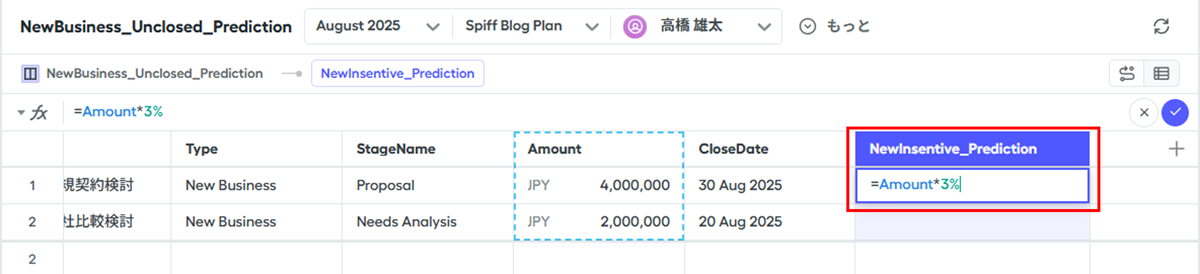
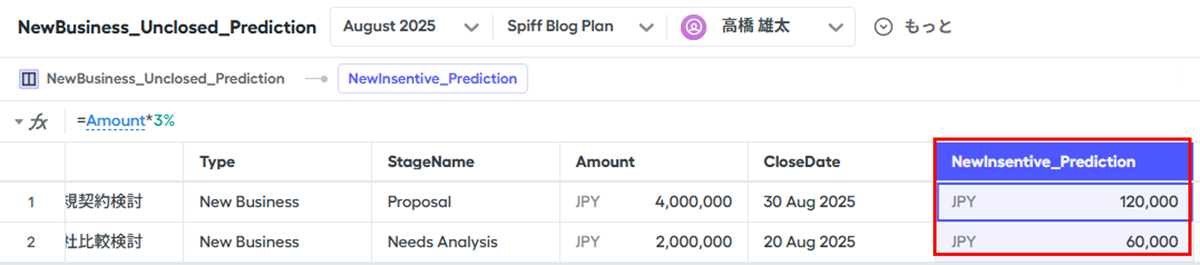
支払いルールの作成
「支払いルール」を作成して、プランに表示します。支払いルールとは、インセンティブ計算の合計値を意味しています。
作成したインセンティブ計算用の項目(NewInsentive_Prediction)を選択し、支払いルールの作成を行います。作成した支払いルールは、プランに表示されます。
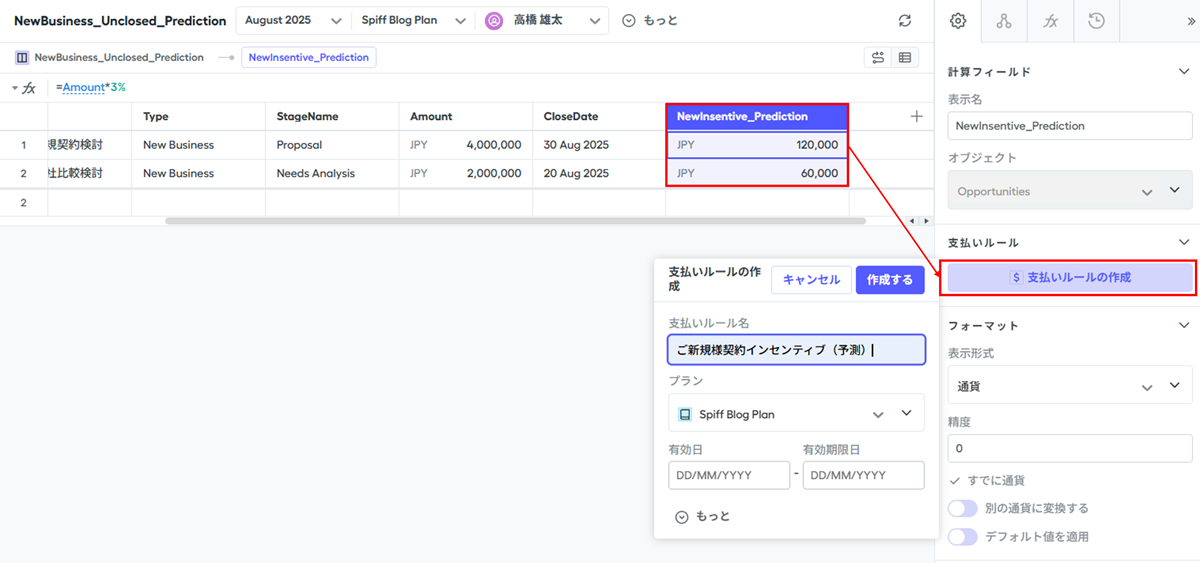

Salesforceで案件ごとのインセンティブ額を見える化
Salesforce Spiffで作成した支払いルール(インセンティブ計算の合計値)をSalesforceに表示する設定をご紹介します。
※以下の設定は機能をイメージして頂くための抜粋した内容となります。Salesforce Spiff設定のご支援やご相談は「お問い合わせ」ボタンから、必要事項を記入後にお問い合わせ内容欄に「Spiff案内希望」と入力し送信頂けますと、折り返しご案内いたします。
Salesforce Spiff側でゴーストルール、手数料 推定者のフラグをオンにする
Salesforce Spiff画面でプランを開き、ゴーストルール、手数料 推定者のフラグをオンにします。
ゴーストルールのフラグをオンにすると、決定したインセンティブ額ではなく、今後支払われる可能性のあるインセンティブとして処理されます。
手数料 推定者のフラグをオンにすると、Salesforceのコンポーネントに表示する用のプランとして処理されます。
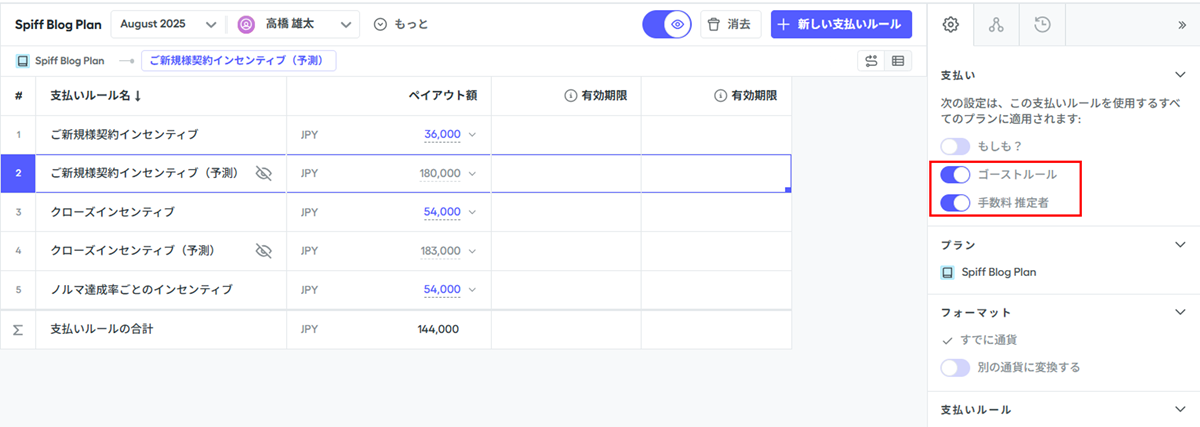
Spiff Commission Estimatorパッケージのインストール
SalesforceのコンポーネントにSalesforce Spiffの支払いルールを表示するためには、Spiff Commission Estimatorパッケージのインストールが必須となります。パッケージのインストールは、下記リンクから可能です。
https://sfdc.co/salescommissioninstall
Salesforceでコンポーネントを配置する
Salesforceの商談のLightningレコードページ編集画面を開き、「userCommissions」コンポーネントを配置します。
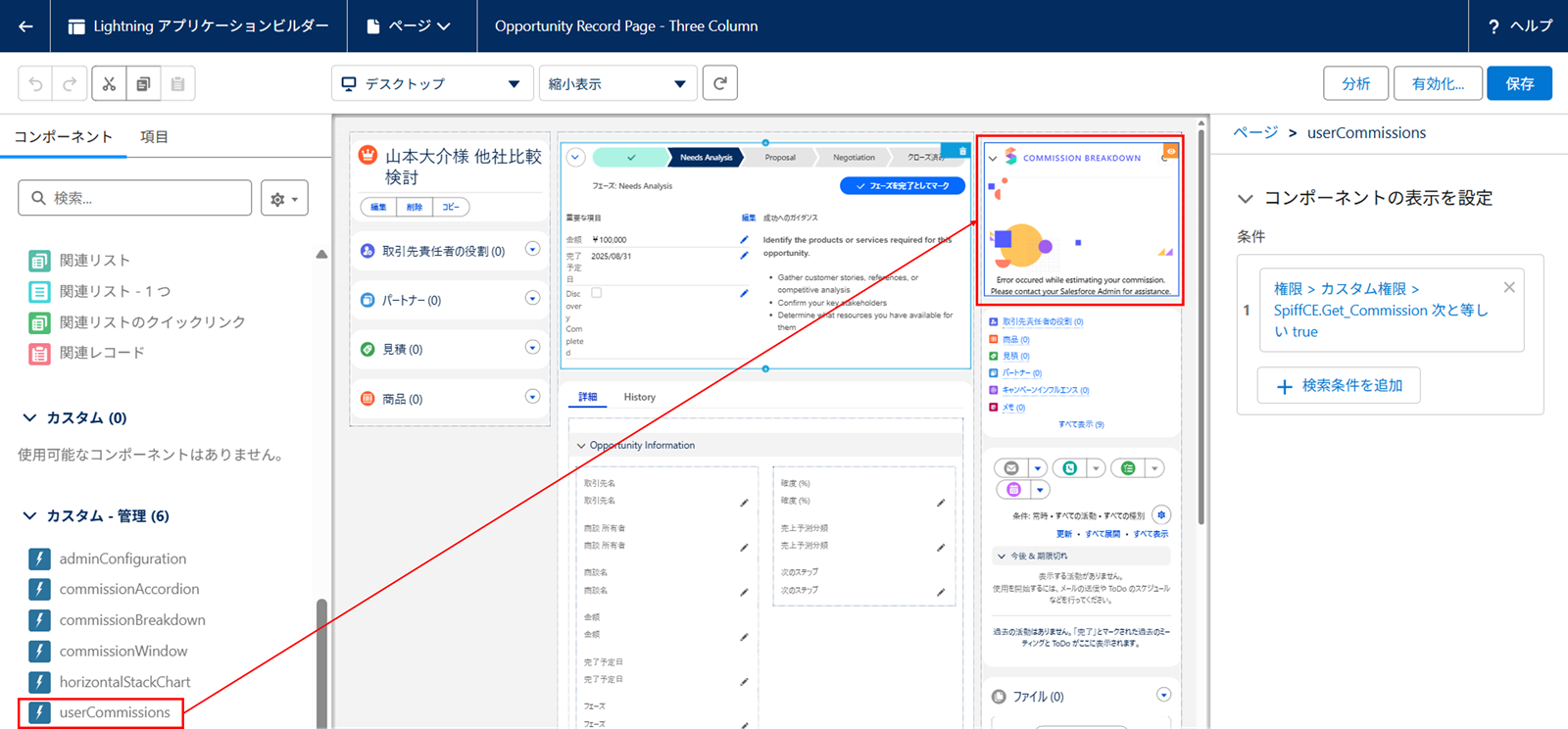
Salesforce Spiff画面で、手数料 推定者フラグをオンにした支払いルールが表示されます。以下の画像からは、「この商談を無事にクローズできれば、インセンティブとして3,000円を受け取れる」ということが分かります。
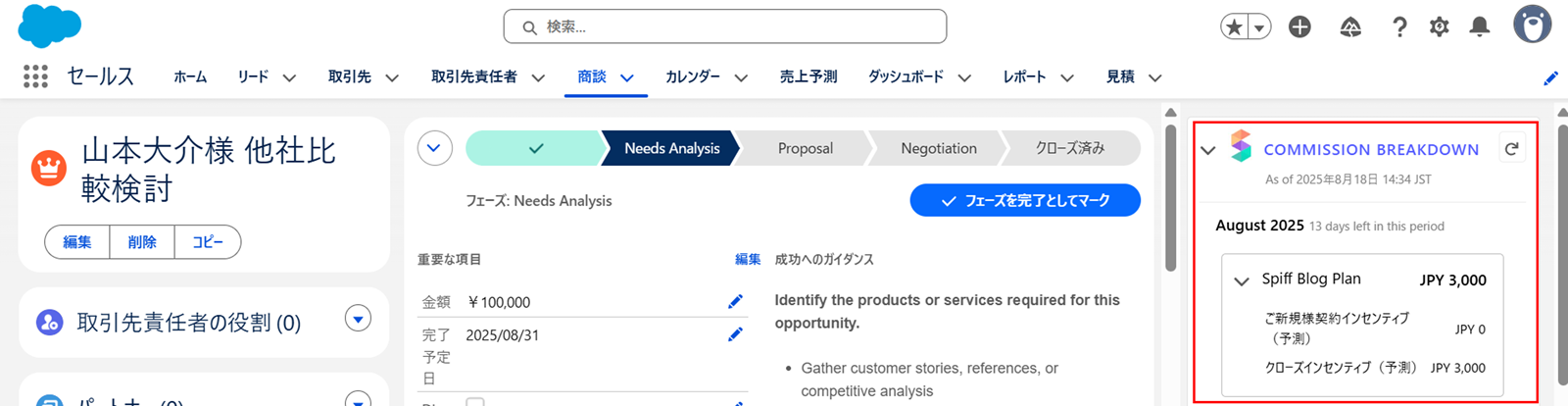
ノルマ達成までの差分のグラフをSalesforceに表示
Salesforce SpiffとSalesforceの連携により、営業担当者別にノルマを定め、達成までの道筋をグラフとして視覚的に追うことができます。ノルマ達成までの差分のグラフをSalesforceに表示する方法をご紹介します。
データシートを作成
以下の3つのデータシートを作成します。
- ロストしていないすべての商談を抽出する
- 未クローズの商談を抽出する
- クローズ済みの商談を抽出する
【ロストしていないすべての商談】
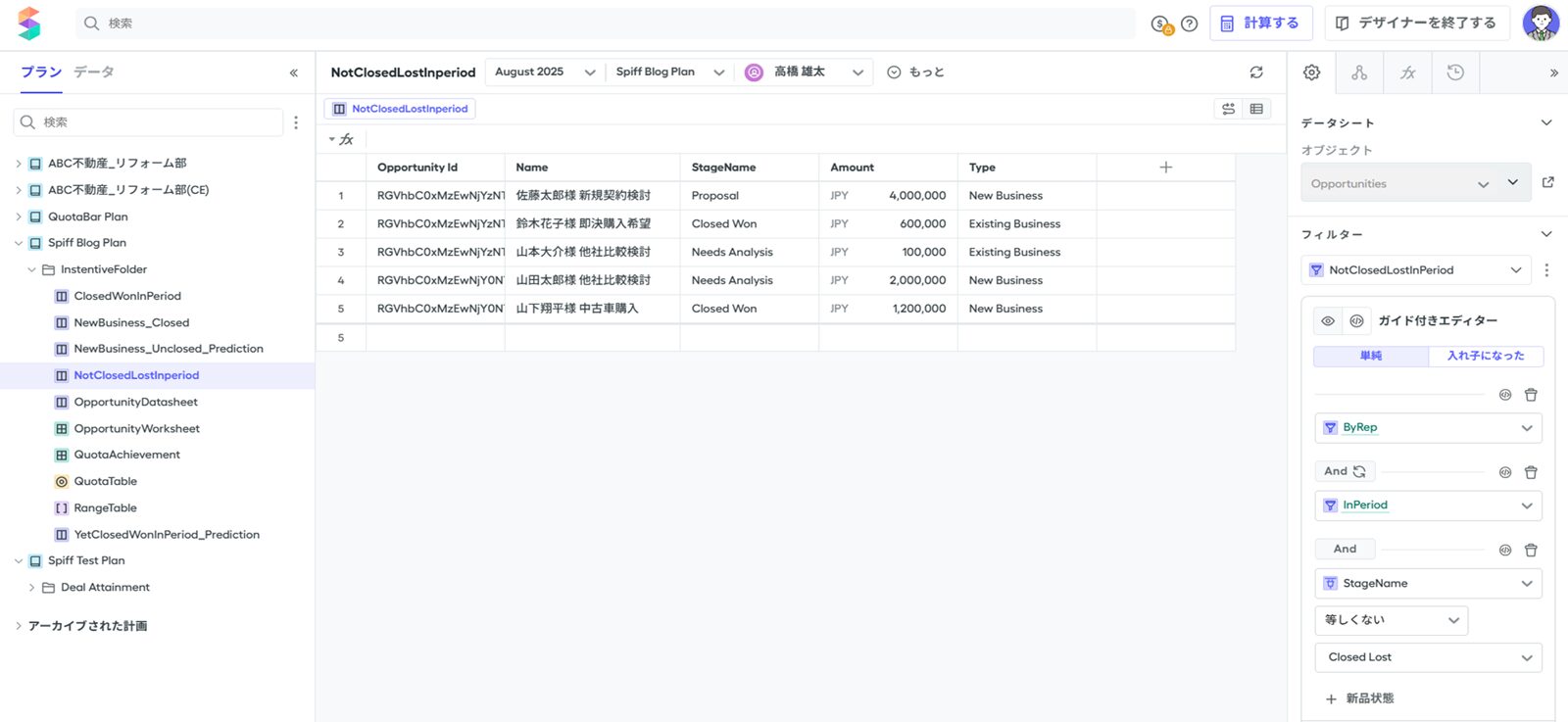
【未クローズの商談】
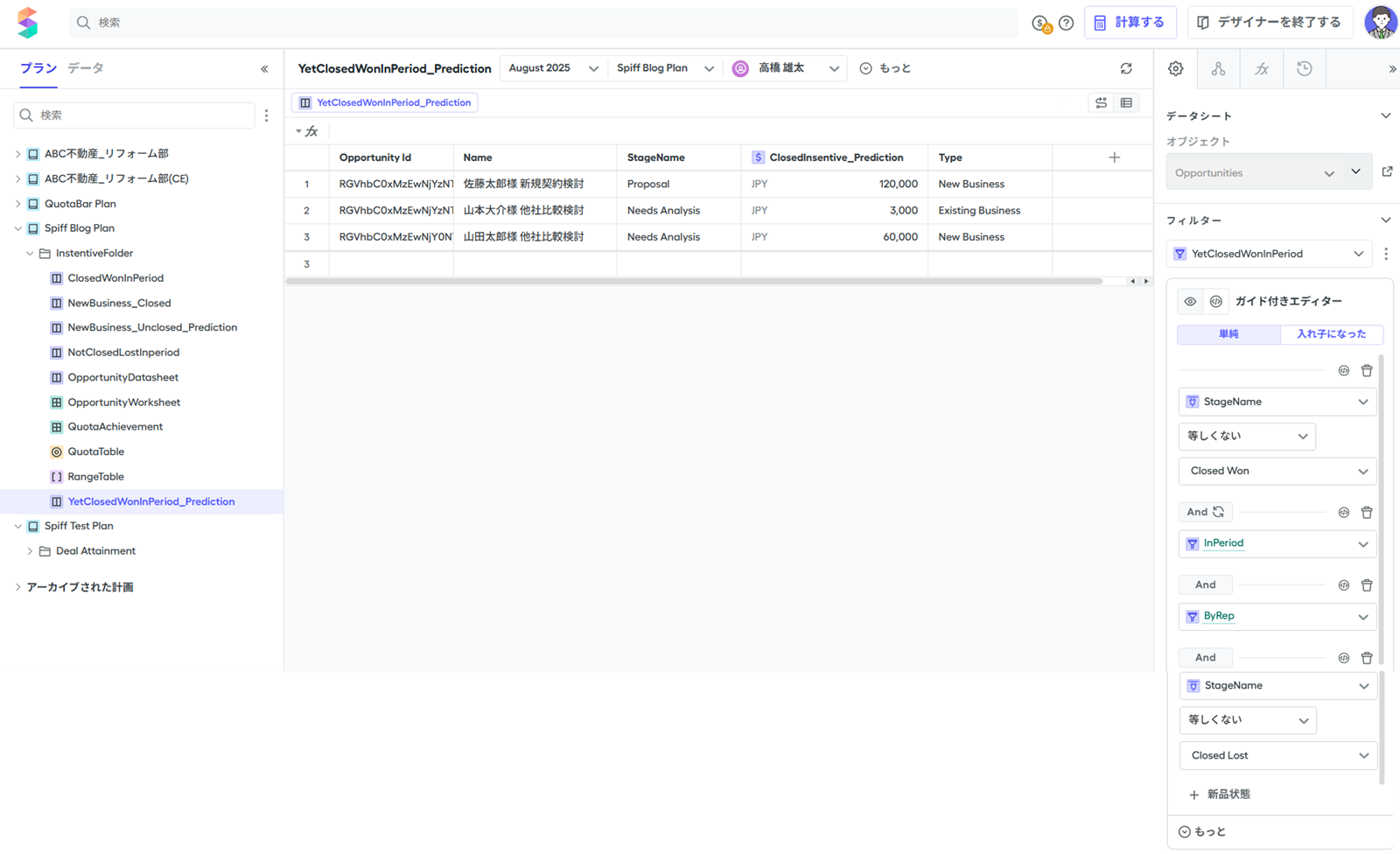
【クローズ済みの商談】
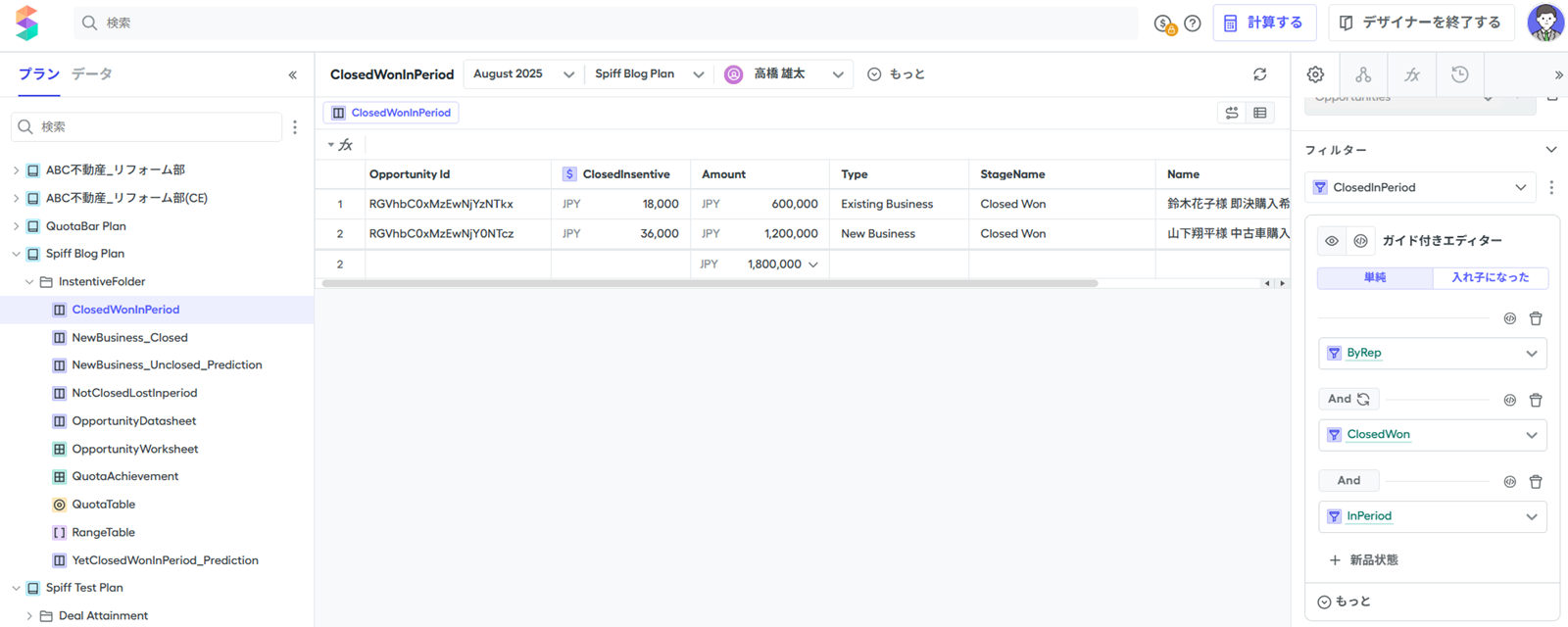
クォータテーブルを作成
クォータテーブルを作成し、各月にノルマ金額を入力します。
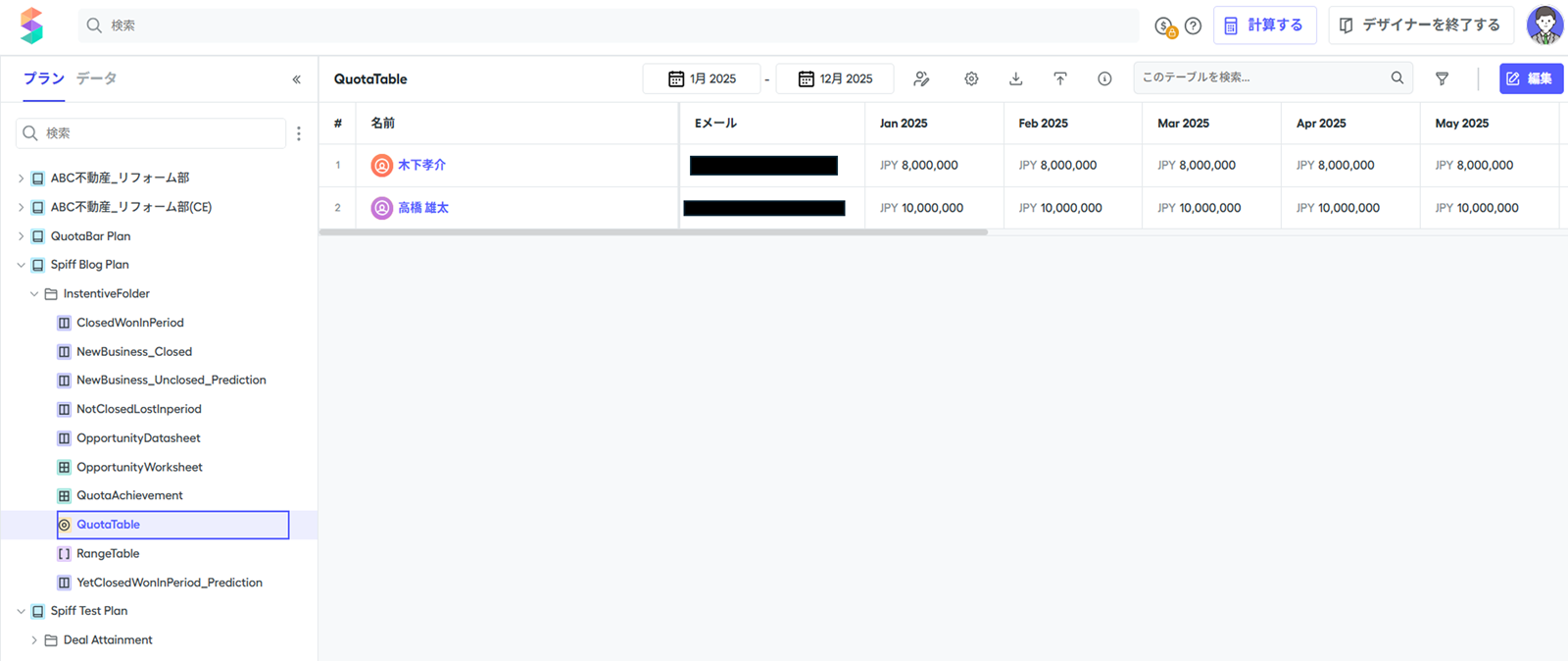
ワークシートに必要な項目を作成
ワークシートを作成し、以下の項目名で名前を付け、項目値を入力します。(スペル間違いに注意してください)
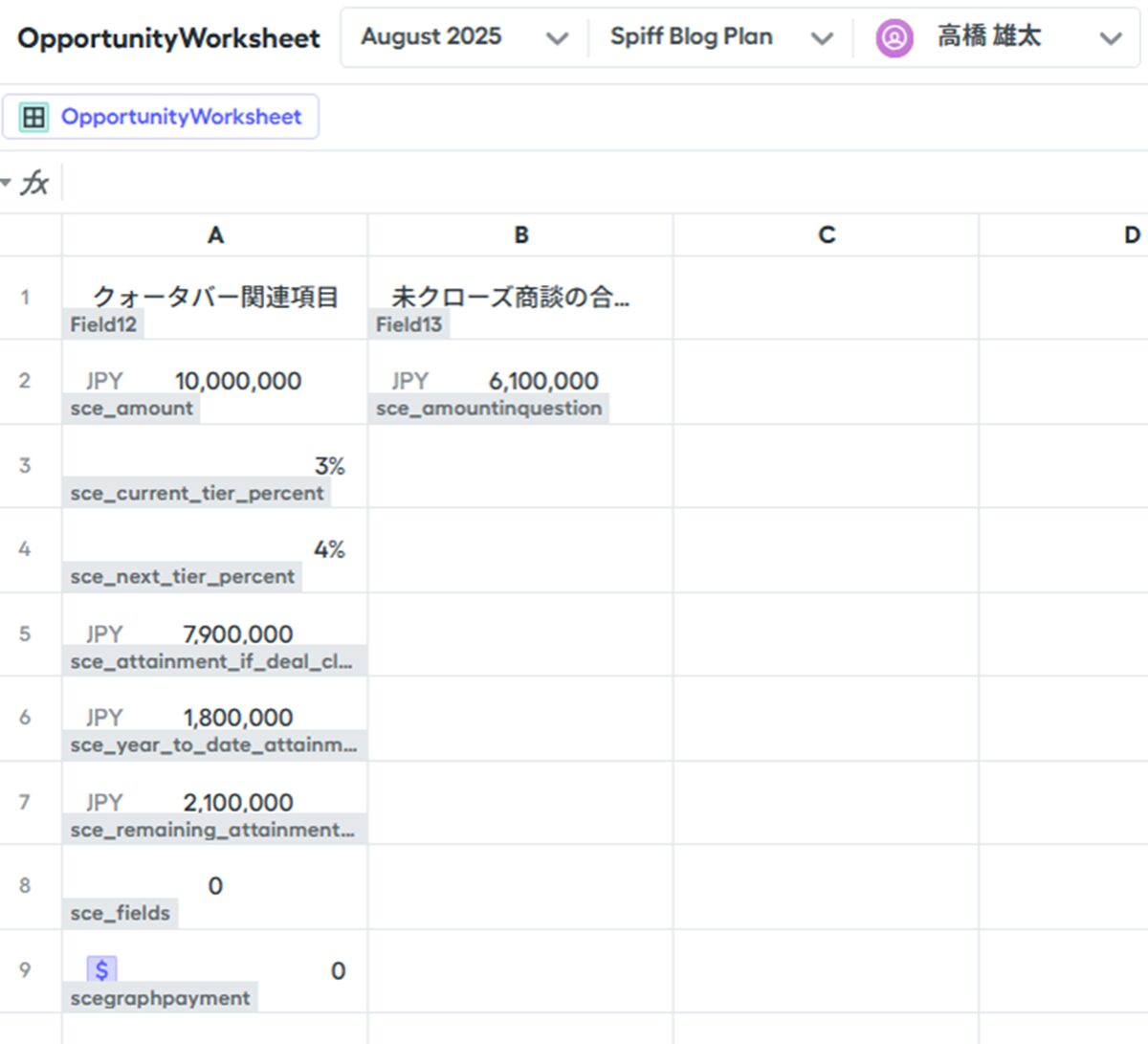
sce_amount:今月の目標金額
※QuotaTableは作成したクォータテーブルの名前

sce_amountinquestion:未クローズの商談の合計金額
※YetClosedWonInPeriodは未クローズの商談を抽出したデータシートの名前

sce_current_tier_percent:現在のインセンティブ率
※今回は固定値を例としております
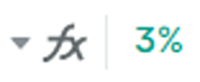
sce_next_tier_percent:次フェーズのインセンティブ率
※今回は固定値を例としております
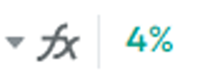
sce_attainment_if_deal_closes:ロストしていないすべての商談の合計金額
※NotClosedLostInperiodはロストしていないすべての商談を抽出したデータシートの名前

sce_year_to_date_attainment:クローズ済みの商談の合計金額
※ClosedWonInPeriodはクローズ済みの商談を抽出したデータシートの名前

sce_remaining_attainment_amount:目標金額とすべての商談の合計金額の差額
![]()
sce_fields:詳細設定
※そのままコピーして使用してください
=if(sce_amount,0,0)+if(sce_current_tier_percent,0,0)+if(sce_next_tier_percent,0,0)+ if(sce_attainment_if_deal_closes,0,0)+if(sce_year_to_date_attainment,0,0)+ if(sce_remaining_attainment_amount,0,0)
scegraphpayment:詳細設定
※そのままコピーして使用してください
=if(sce_fields = null,0,0)
支払いルールの作成
ワークシートに作成した「scegraphpayment」項目を選択し、支払いルールを作成します。
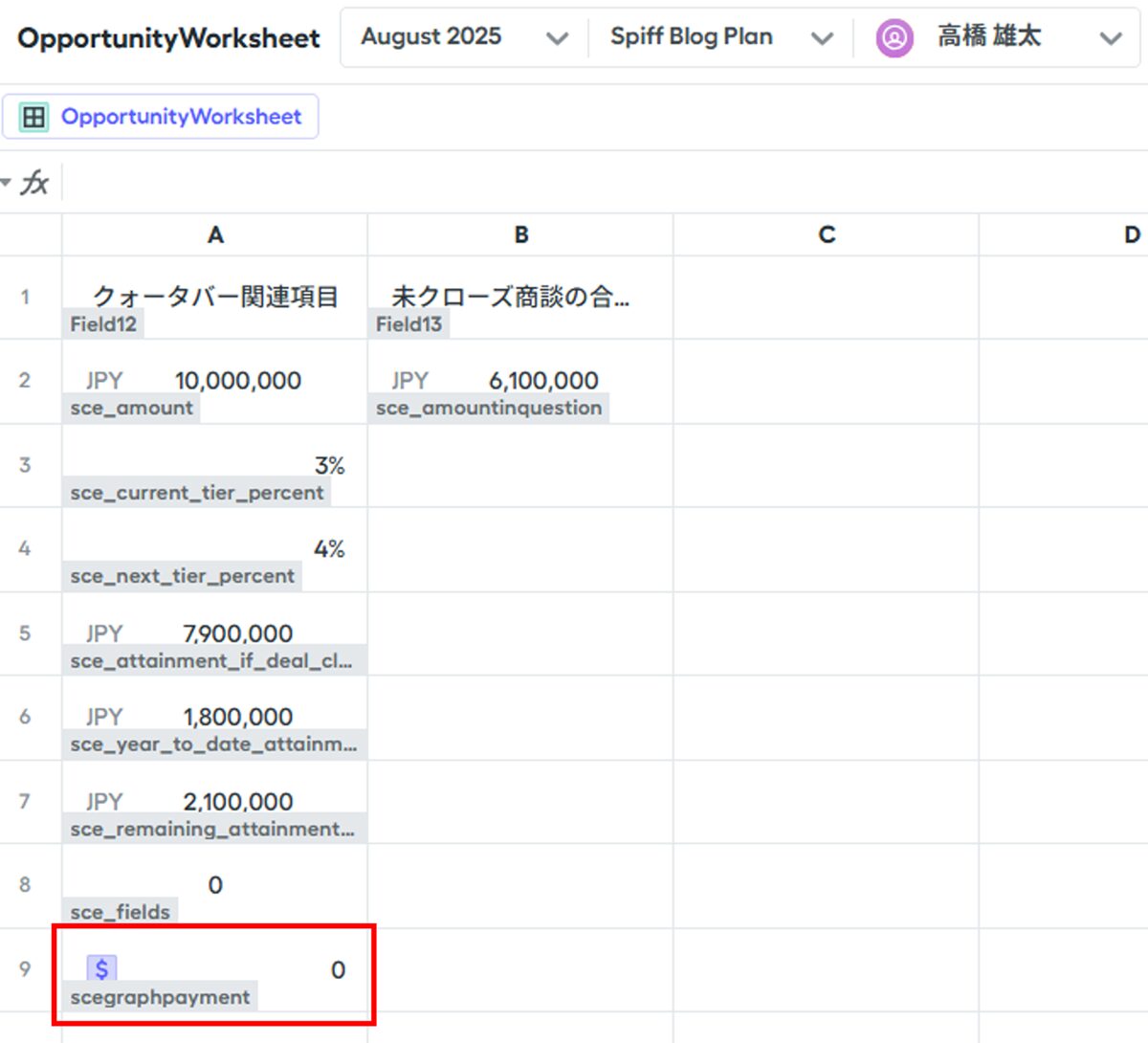
支払いルール名は、「sce_chart_オブジェクト名」とします。今回は、商談オブジェクトを使用しているため、「sce_chart_Opportunity」となります。
また、ゴーストルール、手数料計算のフラグをオンにします。
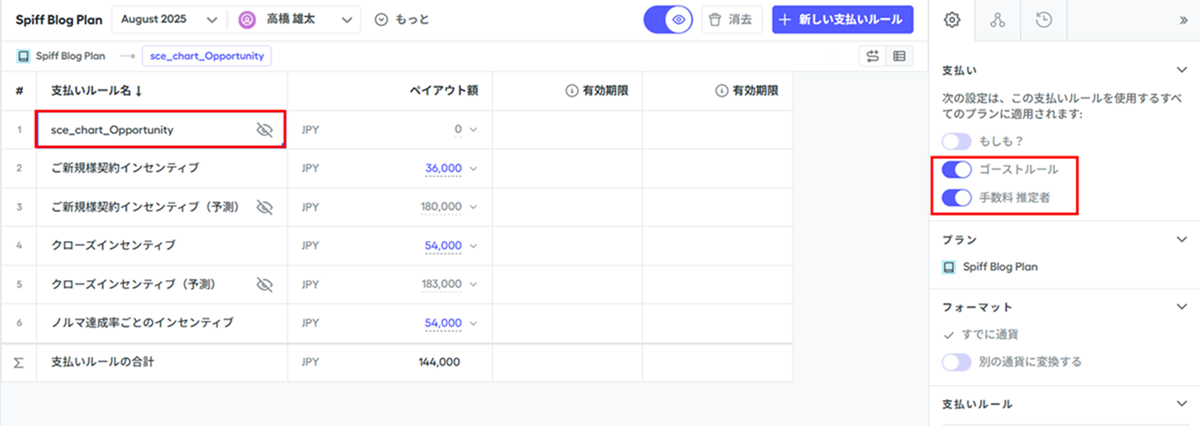
クォータバーに表示されている項目の解説
前述したとおり設定を行うと、下記のようなグラブ(以下、クォータバー)がSalesforce画面に表示されます。
クォータバーによってノルマ達成までの差分を見える化し、営業の指針にします。
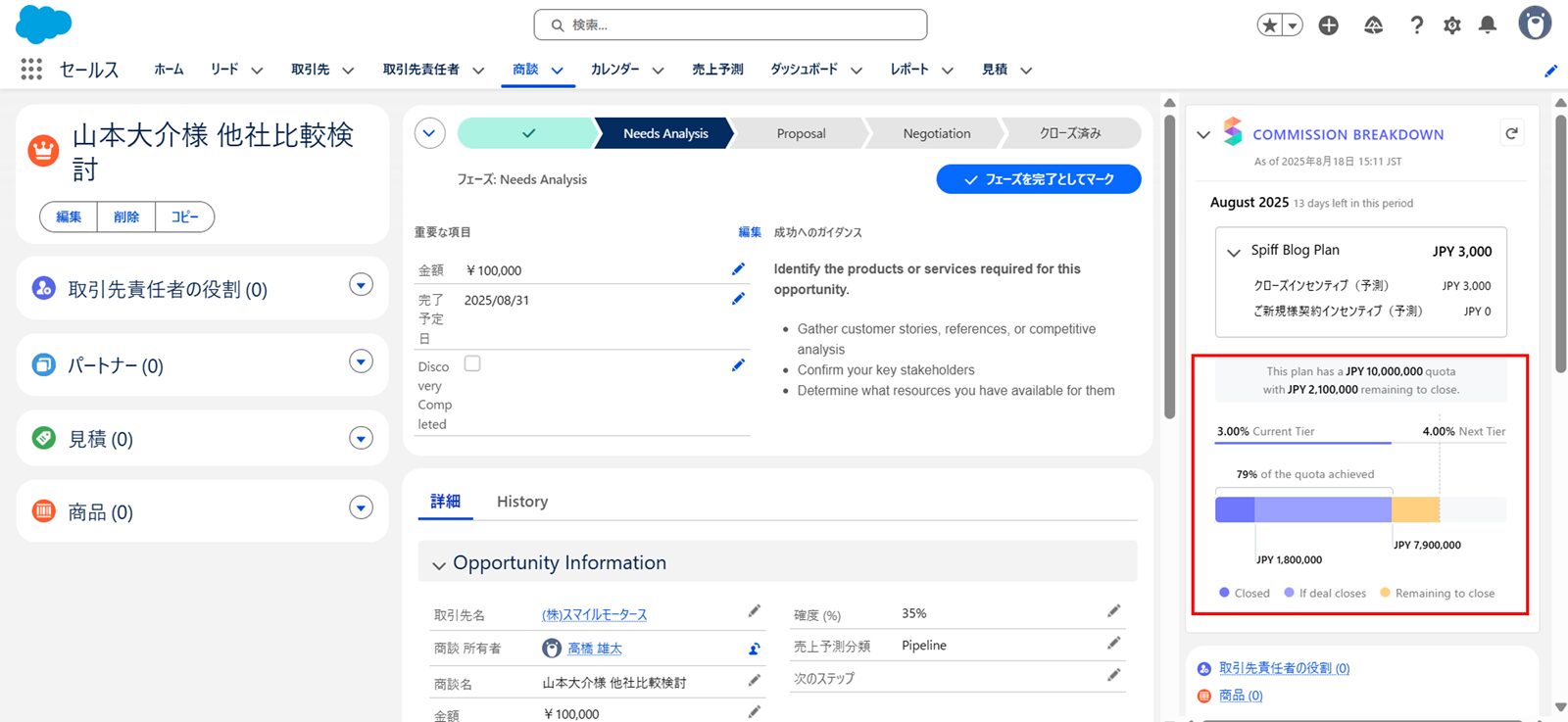
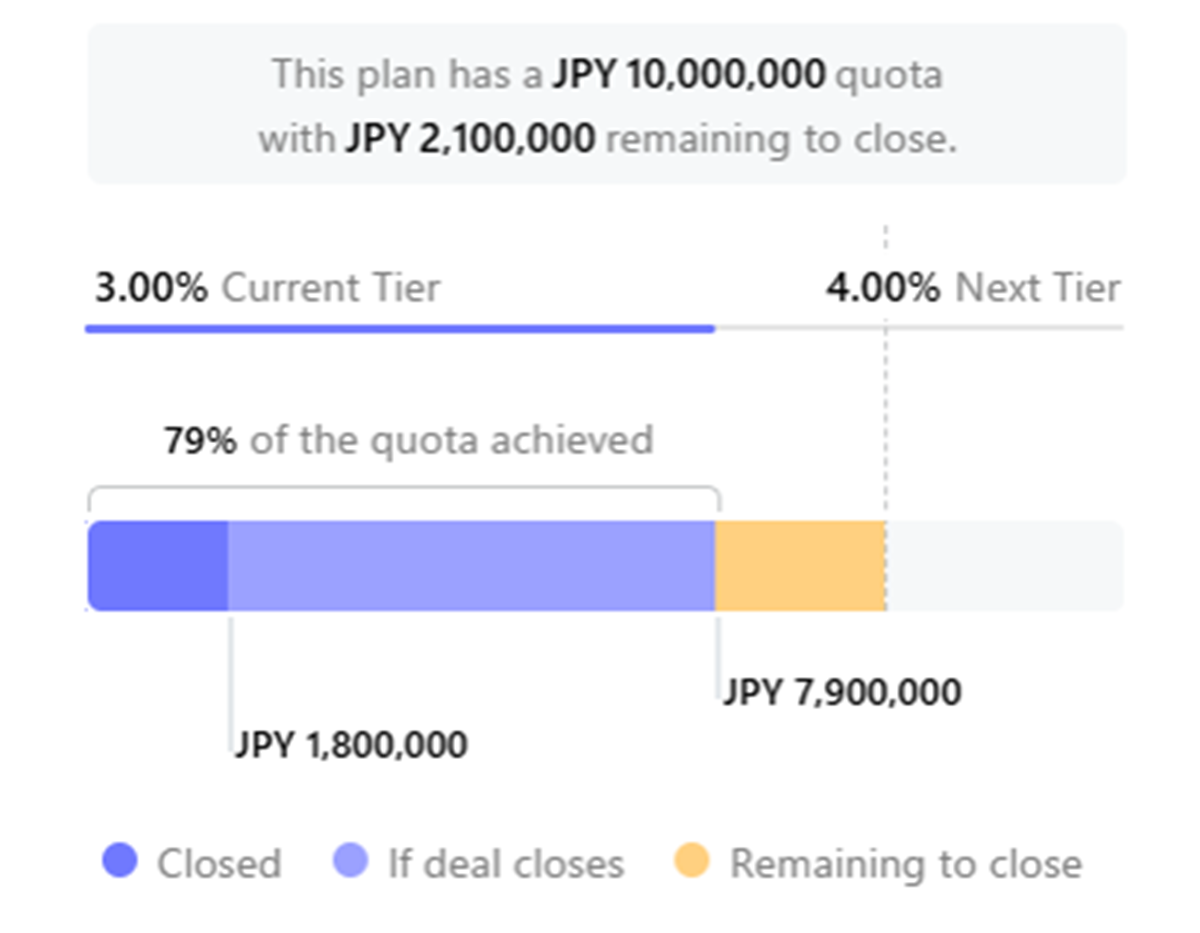
クォータバーが示している数値の解説をします。
- JPY 10,000,000:ノルマ金額
- JRY2,100,000:ノルマ金額までの差分
- 3.00% Current Tier:現在のインセンティブ率
- 4.00% Next Tier:次フェーズのインセンティブ率
- 79% of the quota achieved:現在未クローズの商談がすべて無事クローズされた場合のノルマ達成率
- JPY1,800,000:既にクローズしている商談金額
- JPY7,900,000:既にクローズしている商談金額と未クローズの商談金額の合計
いかがでしょうか?このように、Salesforceの画面で自身のノルマを確認できれば、「あといくらノルマに足りないのか」「現状積み上げた数値は何%なのか」をはっきりと理解できます。
まとめ
「Salesforce Spiff:営業のやる気アップ術」と題してご紹介しました。Salesforce Spiff導入によるインセンティブ額の見える化や、設定方法などについてご理解いただけたでしょうか?
Salesforce Spiffの導入により、柔軟なインセンティブ計算が可能になります。Salesforceの項目を取得し、それを数式に当て込むことで、あなたの会社独自のインセンティブ計算を実現できます。管理者の立場から見ても、インセンティブ額をいちいち手計算する必要がなくなるため、計算ミスのリスクを大幅に減らせるのではないでしょうか。さらに、Salesforce Spiffを導入すると、営業担当者は「この案件でいくらもらえるのか?」「ノルマ達成まであとどれくらいなのか?」をひと目で分かりやすく確認できます。インセンティブ額やノルマ達成率の見える化は、営業担当者のやる気をぐっと引き上げること間違いなしです。
本記事でご紹介させていただいたSpiffとSalesforceの連携について、ご興味のある方は、「お問い合わせ」ボタンから、必要事項を記入後にお問い合わせ内容欄に「Spiff案内希望」と入力し送信頂けますと、折り返しご連絡いたします。
当サイトでノウハウ共有やSalesforceの定着促進・保守運用・開発を検討している方へ、様々なダウンロード資料をご用意しております。ぜひ資料をダウンロードいただき、ご活用ください。




